

- プラグイン
Bulk Deleteは記事一括削除できるWordPressのプラグイン!使い方とインストール方法を解説
WordPressサイト内の記事を一括で削除するときに役立つのがBulk Deleteプラグイン。
- WordPressの中にある特定カテゴリの記事をまとめて消したい
- テスト環境で使っているWordPressの記事を一気に消したい
- サイトをリニューアルするために全ての記事を削除したい
- WordPressを2つのサイトに分割する際のブログ記事整理
など、大量の記事を入れているWebサイトの場合は、Bulk Deleteなどの記事削除用のプラグインで実行するのが最も手軽です。
プラグインの使い方は非常にシンプルなので、操作で迷うところは少ないと思います。今回の記事では、要点をまとめておきました。
・WordPressセキュリティ診断と27個の対策を解説
・WordPress手動バージョンアップの方法と注意点をプロが解説
・失敗しない!WordPressテーマの変更方法と注意すべきポイント
Bulk Deleteでできること
WordPressのプラグイン「Bulk Delete」で可能なことは、次の通りです。
- 公開ページを全て削除
- 下書きにある記事を全て削除
- urlで投稿を削除
- カテゴリ別に投稿を削除
- タグやタイトルで記事を絞り削除
- ごみ箱からすべての投稿を削除
など、不要な記事に絞りピンポイントで削除することができます。
Bulk Deleteは様々なフィルターをかけて使えるので、100記事以上の投稿記事があるサイトなど、規模が大きければ大きいほどその力を発揮してくれます。
Bulk Deleteのインストールと実行方法
Bulk DeleteのインストールはWordPressの管理画面から簡単にできます。
WordPressのダッシュボード(管理画面)からサイドバーにある「プラグイン」をクリックします。
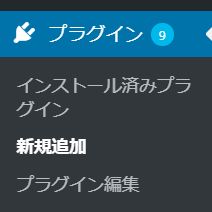
次に「新規追加」を選び、プラグインの検索キーワードで「Bulk Delete」と調べてみます。

「Bulk Delete」と検索を行うと、一括削除系のプラグインが表示されます。Bulk Deleteを選択し「今すぐインストール」を実行します。
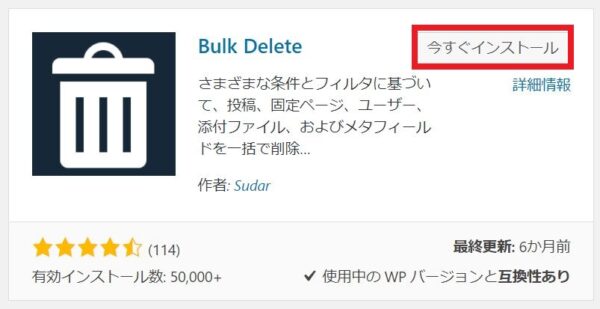
「有効化」をクリックすれば、Bulk DeleteをWordPress内で使えるようになります。
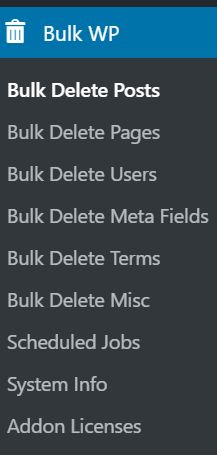
Bulk Deleteには色々な機能がありますが、たとえば次のように「公開済み」「下書き」などに記事を絞って一気に削除を実行できます。
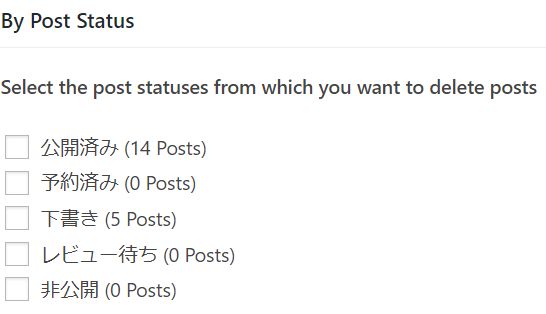
Bulk Delete Postsから、削除したい投稿にチェックを入れます。
問題なければ、下部にある「Bulk Delete>>」をクリックすれば、該当ページの削除が実行されます。

※Bulk Deleteは専用ページから直接ファイルをダウンロードすることも可能です。
Bulk Deleteを使う際の注意点
Bulk Deleteを利用する場合は、記事を誤って削除しないように注意しましょう。
そのためには、バックアップを取得しておくことを推奨します。
バックアップの取り方については以下の記事を参考にしてみてくださいね。
まとめ
以上、記事の一括削除プラグイン「Bulk Delete」について説明してきました。
もちろん記事の削除に関しては、WordPressの管理画面から「一括編集」でまとめて記事を削除することも可能です。
ただし、記事が膨大だと、エラーが起きてしまいうまくいかないケースがあります。
10記事~程度であれば手動でも問題ありませんが、100記事~の場合はBulk Deleteなどのプラグインを利用してみると便利です。
Bulk Delete以外には「WP Bulk Delete」や「WP Mass Delete」がありますが、ユーザー数が多いBulk Deleteをまずは試してみると良いと思います。
・WordPressセキュリティ診断と27個の対策を解説
・WordPress手動バージョンアップの方法と注意点をプロが解説
・失敗しない!WordPressテーマの変更方法と注意すべきポイント
この記事を書いた人
サイト引越し屋さん編集部
日本で最も利用されているサーバー移転&保守代行サービス『サイト引越し屋さん』の中の人です。 サイト引越しに関わる技術情報をはじめ、WordPressやその他のWebサービスに関するノウハウを発信しています。 全日本SEO協会所属。
本サイトにてご提供している情報については、最新かつ正確な情報を提供するよう努力していますが、情報の正確性や完全性を保証するものではございません。また、コンテンツには一部プロモーションが含まれております。本サイトの情報を利用することによって生じたいかなる損害に対しても、当社は責任を負いかねます。情報をご利用される際は、ご自身の判断と責任において行っていただきますようお願い致します。










